MySQL Workbench怎麼用
- (*-*)浩原創
- 2019-05-09 15:37:005967瀏覽
本篇文章對MySQL Workbench的使用進行介紹,供大家學習和對照操作。
推薦課程:MySQL教學。

一、版面介紹
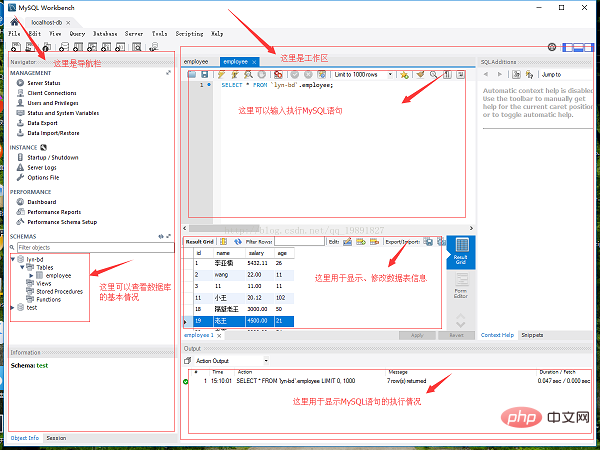
二、建立資料庫
第一步:點選下圖的紅色的地方
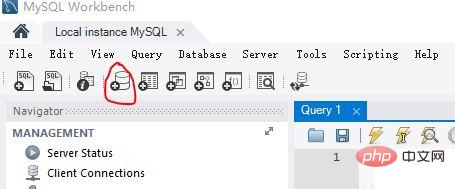
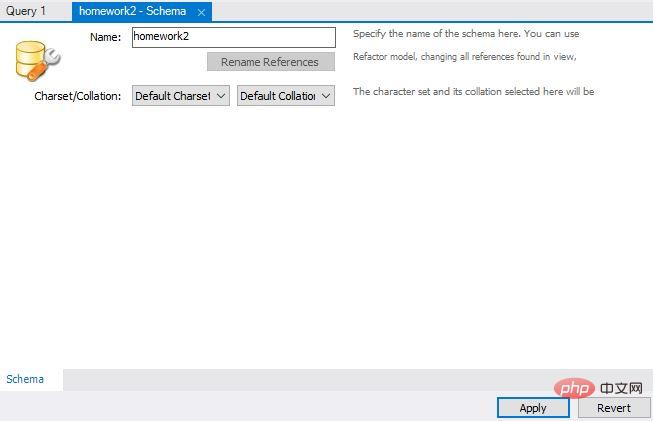
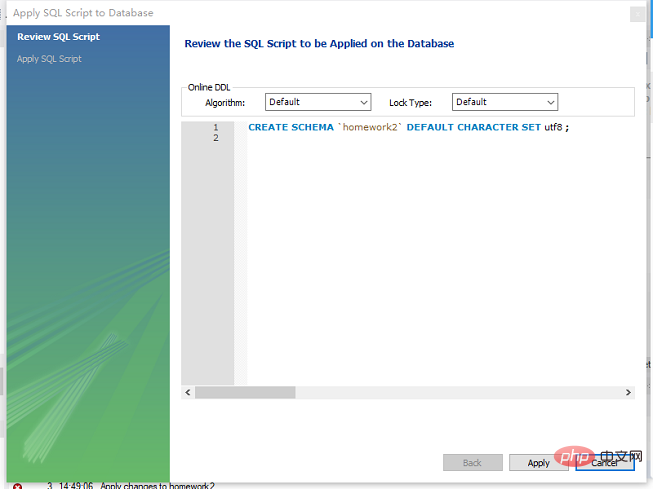
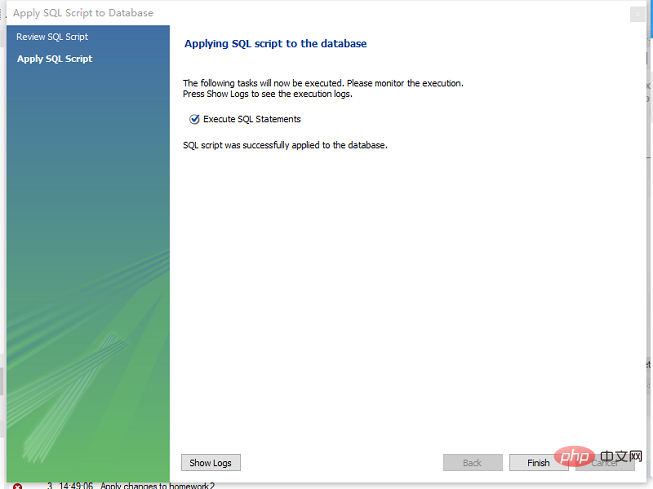
## 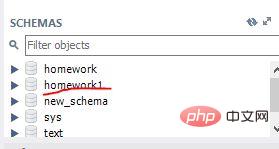
# #三、建立資料表
第一步:選擇資料庫並雙擊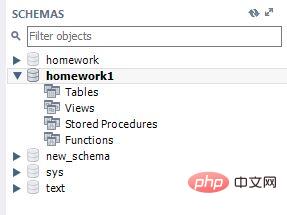
雙擊以後
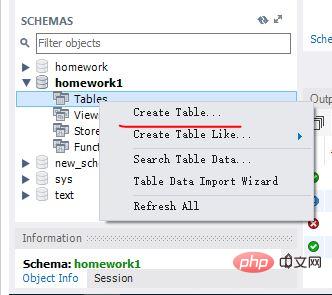
- #第二步:右鍵選擇tables,選擇create tables;
- 第三個步驟:填入表格欄位資訊
- PK:primary key 主鍵
 BIN:binary 二進位資料(比text更大)
BIN:binary 二進位資料(比text更大)
#UN:unsigned 無符號(非負數) ZF:zero fill 填入0 例如欄位內容為1 int(4), 則內容顯示為0001
AI:auto increment 自增
#可以在上面列表中雙擊輸入字段的信息,也可以直接在下面的輸入框中輸入信息。
 第五步:輸入欄位資訊結束後,直接按Apply結束
第五步:輸入欄位資訊結束後,直接按Apply結束
四、匯入資料
第一步:右鍵點選表,選擇Select Rows -Limit 1000
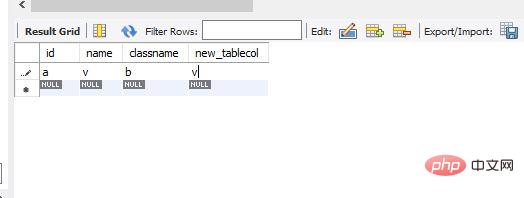
#第二步:少量資料的編寫
少量的資料直接在清單中填入資料
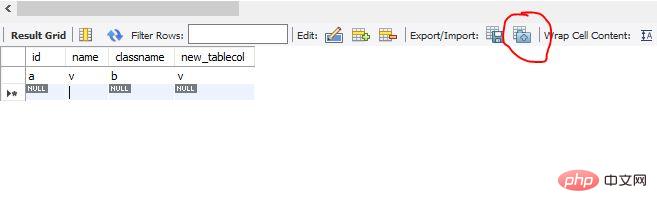
第三個步驟:大量的資料導入方法
在workbench中有兩種方式導入表格:方法一: 點擊箭頭所指的按鈕,選擇.csv檔案(把excel另存為子類型的檔案),確定即可完成導入;不過這種方法有一個缺陷,它導入時是按照表中的字段順序導入,所有excel字段需要與表中的字段順序完全一直,如果沒有則在excel中插入空列即可;
點擊箭頭所指的按鈕,選擇.csv檔案(把excel另存為子類型的檔案),確定即可完成導入;不過這種方法有一個缺陷,它導入時是按照表中的字段順序導入,所有excel字段需要與表中的字段順序完全一直,如果沒有則在excel中插入空列即可;
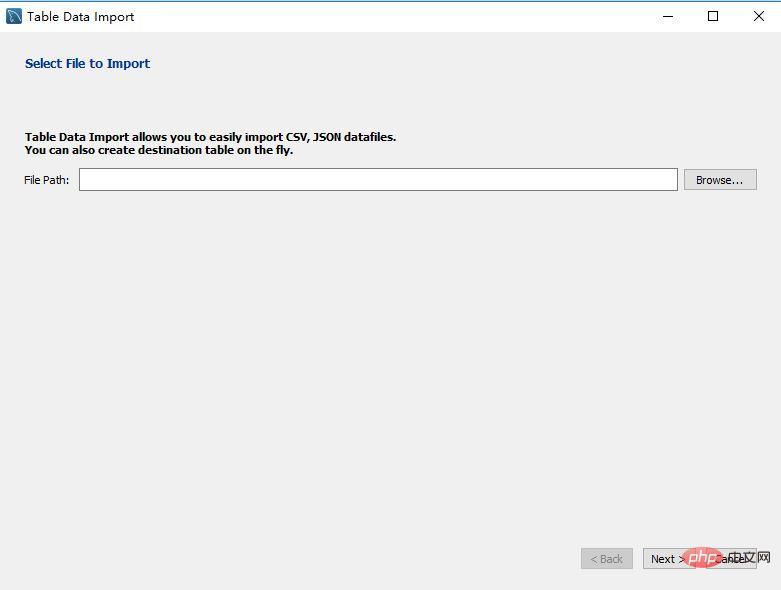 #方法二:
#方法二:
較為複雜,但是可以實現手動對應:
1、選擇需要匯入資料的表格按一下右鍵,如圖所示:【千萬別選成第一個】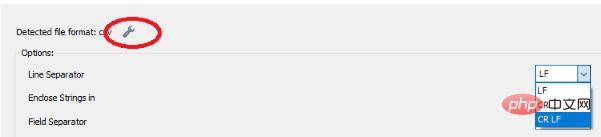
2 、選擇要已準備的匯入文件,然後一直next
### ##########注意:點選紅圈標記的按鈕,彈出選項(Opinions),在行間隔處選擇CR LF( windows系統”/r/n”);編碼格式utf-8;清單部分依需求選擇對應欄位;然後點選下一步,直到執行完成,即可完成資料匯入;########### #### ###### ####以上是MySQL Workbench怎麼用的詳細內容。更多資訊請關注PHP中文網其他相關文章!
陳述:
本文內容由網友自願投稿,版權歸原作者所有。本站不承擔相應的法律責任。如發現涉嫌抄襲或侵權的內容,請聯絡admin@php.cn
上一篇:sql表的前綴為什麼是dbo下一篇:sql表的前綴為什麼是dbo

